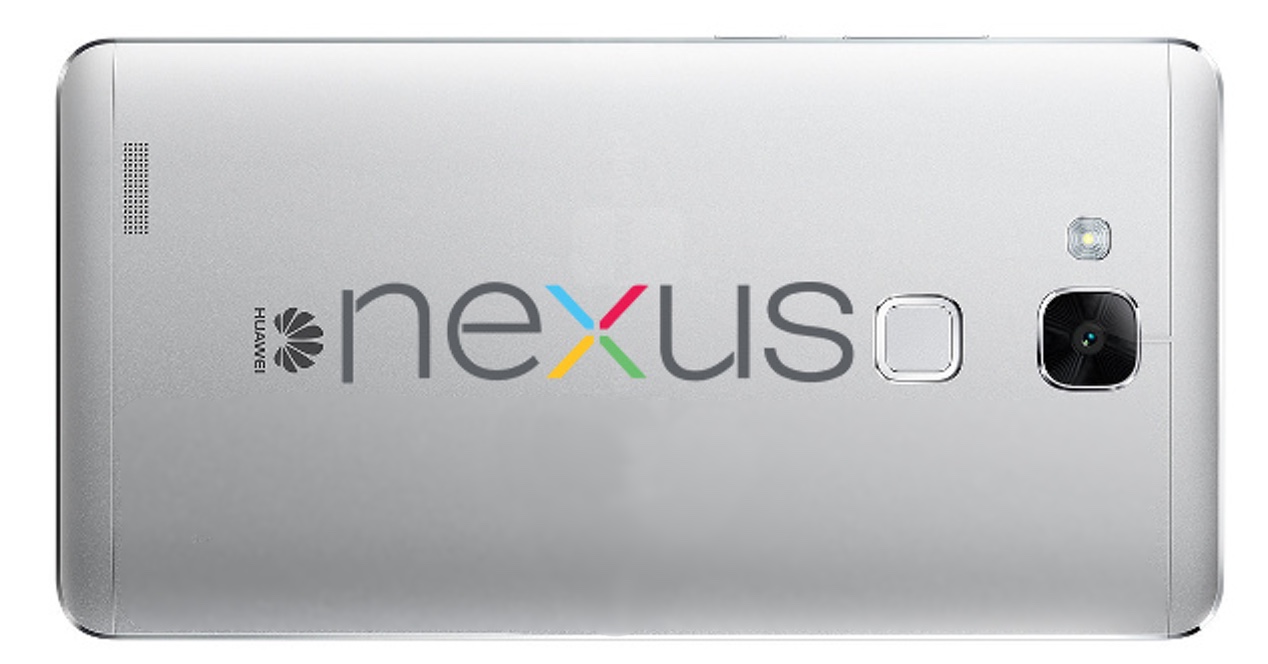Les images avec la mise à jour de sécurité de février pour plusieurs des terminaux de la gamme Google Nexus ils sont maintenant disponibles en téléchargement. C'est une étape qui est généralement prise avant de fournir celle qui atteint directement les appareils (via OTA), et permet à l'installation de se dérouler manuellement si l'utilisateur le souhaite.
Cette fois, la mise à jour ne s'accompagne pas d'améliorations en ce qui concerne les options et le fonctionnement d'Android. Les nouvelles se limitent donc à la correction de certains bugs détectés dans la section du sécurité -Comme on peut le voir dans le bulletin correspondant que Google lui-même a publié dans lequel il parle de cette itération pour son Nexus-.
Concrètement, ils sont cinq gros correctifs qui ont été introduites, toutes classées comme critiques, la mise à jour est donc fortement recommandée. L'un d'eux particulièrement agressif, puisqu'il permet l'exécution de code à distance. Voici les modèles qui ont déjà le téléchargement disponible :
-
Nexus 10 (LMY49G)
-
Nexus 6P, Nexus 5P, Nexus 6, Nexus 5 et Nexus 7 - 2013 Version WiFi et GSM (MMB29Q)
-
Nexus 9 Wi-Fi + LTE (MMB29R)
-
Lecteur Nexus (MMB29U)
Téléchargement et installation
En ce lien Il est possible de télécharger l'image correspondante de tous les modèles que nous avons précédemment indiqués, afin de procéder à la installation manuelle du firmware. C'est ce que nous allons indiquer ci-dessous et, comme nous le recommandons toujours, il est indispensable d'effectuer une sauvegarder des données contenues dans l'appareil Nexus et leur suivi est de la seule responsabilité de l'utilisateur.
-
Confirmez que vous avez installé l'outil ADB, sinon obtenez-le ici !
-
Décompressez le contenu du fichier ZIP que vous avez obtenu avec la mise à jour
-
Éteignez l'appareil Nexus
-
Allumez-le maintenant en mode Fastboot, ce que vous pouvez faire en appuyant sur les boutons Power + Volume Down en combinaison
-
Connectez le dépôt Nexus dans lequel vous souhaitez installer à l'ordinateur
-
Ouvrez une fenêtre de commande dans le dossier ADB-Tools
-
Écrivez ceci consécutivement : dispositifs fastboot y fastboot oem unlock. Vous devez sélectionner Oui sur l'appareil Nexus
-
Accédez au dossier dans lequel vous avez décompressé le firmware téléchargé et exécutez le fichier Flash-all.bat
-
S'il vous plaît soyez patient et attendez qu'il se termine
Autres Tutoriales pour le système d'exploitation Google, vous pouvez les trouver dans cette section de Android Ayuda.